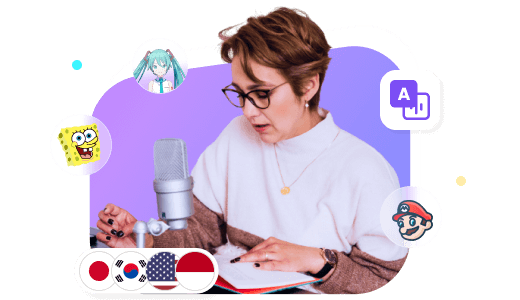Kita tahu bahwa di dunia ini ada berbagai macam bahasa dengan aksen atau pengucapan yang memiliki ciri khas masing-masing. Supaya bisa menguasai suatu bahasa diperlukan usaha yang begitu besar ketika mempergunakannya seperti saat mengucapkannya. Untuk mempermudahnya saat ini kita bisa menggunakan suatu cara merubah teks ke suara.

Apa Itu Teks Ke Suara?
Teks ke suara adalah sebuah cara untuk mengubah suatu informasi dalam bentuk teks menjadi data audio yang bisa didengarkan. Dengan teknologi yang semakin maju saat ini, untuk ubah teks ke suara kita bisa lakukan secara praktis dengan bantuan alat pembuat suara.
Rekomendasi 3 Alat Ubah Teks Ke Suara Terbaik
Beberapa aplikasi pengubah teks ke suara berikut ini bisa kita gunakan untuk memenuhi kebutuhan terutama dalam membuat audio dari tulisan. Kamu bisa lihat penjelasannya serta fiturnya sehingga bisa menemukan teks ke suara terbaik yang sesuai dengan kebutuhanmu.
1iMyFone VoxBox
Untuk merubah teks ke suara kita perlu menggunakan iMyFone VoxBox yang merupakan alat Text to Speech profesional. Melalui aplikasi ini kita dapat mengubah dari teks ke suara yang natural dengan berbagai macam bahasa sesuai aksen masing-masing.
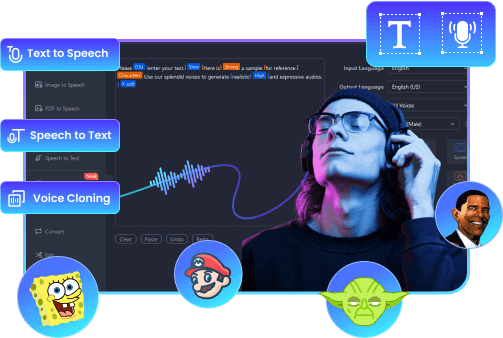
Fitur Unggulan VoxBox
- Ubah teks jadi suara ekspresif & natural.
- Tersedia +150 bahasa dengan aksen yang murni, dan +3200 karakter suara AI.
- Mendukung impor file PDF/DOC/PNG/JPG, buat TTS dengan sekali klik dan beberapa saat.
- Banyak fungsi praktis lain seperti transkripsi(ubah audio ke teks), konversi format audio, perekaman, dan pengeditan
- Kloning suara dengan teknologi AI yang unggul
- Memperbaiki file audio yang berisik
- Tinggal butuh lirik dapat menghasilkan Pop musik-Rap yang keren
- Mendukung berbagai format import & export seperti MP3, WAV.
Model TTS VoxBox - Model suara AI Naruto Uzumaki:

Model TTS VoxBox - Model suara AI Brian:

Model TTS VoxBox - Model suara AI Little Jack:

Model TTS VoxBox - Model suara AI Daisy:

Model TTS VoxBox - Model suara AI Creepy Little Girl4:

Versi iMyFone VoxBox free:
- tersedia 2000 karakter yang free.
Harga Premium iMyFone VoxBox:
- $0.95-$39.95, ada banyak pilihan dengan berbeda harga untuk pengguna yang memiliki kebutuhan yang berbeda.
VoxBox memiliki versi gratis, dan masih ada banyak model suara dapat kamu mencoba sendiri, cuma klik tombol unduh dibawah dapat nikmati segera! Ayo cobalah sekarang!
Dengan berbagai fitur yang telah disebutkan diatas, tentu ini akan menjadi pilihan perangkat lunak Text to Speech terbaik. Berbagai macam fitur tambahannya tersebut akan membantu kita dalam memenuhi kebutuhan penggunaannya.
- Sound of Text Lucu dan Keren: Model Suara AI Anime/Selebritas, bahkan Kloning Suara AI Siapa Saja
- 10 Aplikasi Text-to-Speech Gratis Terbaik untuk Android & PC
- Rekomendasikan Free TTS Com mp3 dan Apk TTS PC & HP (Android & iOS)
- Sound of Text Pria Indonesia : Transformasi Teks Menjadi Suara Pria [Mendukung Bahasa Jawa dan Sunda]
2Panopreter
Aplikasi Text to Speech dengan sistem pembuatan suara yang standart bisa didapatkan pada perangkat lunak Panopreter. Pengguna windows kita bisa memakai aplikasi ini untuk mengubah teks menjadi suara. Sayangnya apkikasi ini belum mendukung untuk dijalankan pada jenis sitem operasi lainnya.
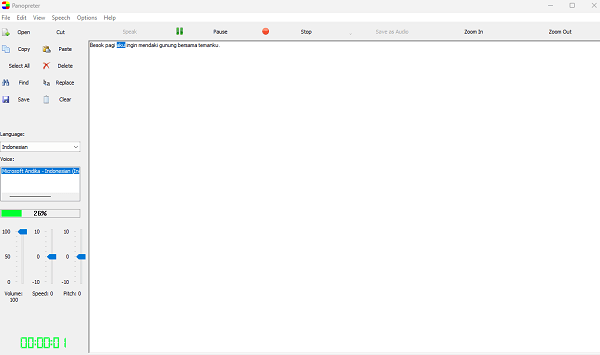
Fitur Utama Panopreter
- Menginput file dokumen ataupun PDF dan mendapatkan data teksnya kemudian bisa kita buat jadi suara.
- Pilihan bahasa cukup banyak, dan untuk model suara lebih beragam bisa beralih ke versi premium.
- Mengubah secara masal file teks ke audio dengan satu kali proses saja yang perlu dilakukan oleh pengguna.
- Mengatur suara dengan mengubah volume, speed dan pitch.
Aplikasi ini hanya menawarkan harga premium untuk lisensi seumur hidup saja yaitu $32.95. Jadi tidak ada harga yang lebih murah karena sistem berlangganan tidak tersedia di versi premiumnya.
3Convert Text to Speech
Selanjutnya ada juga aplikasi teks ke suara gratis dengan fitur yang sederhana yaitu Convert Text to Speech yang dikembangkan oleh Yunus.inc. Kita bisa memasang aplikasi ini dengan mudah melalui Microsoft Store.
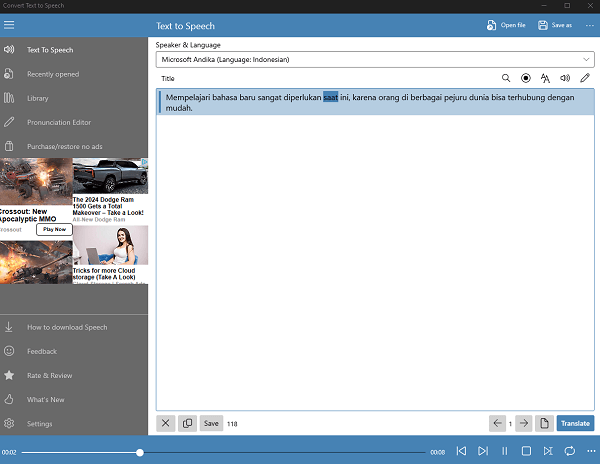
Fitur Utama Convert Text To Speech
- Menyimpan Riwayat dengan menekan tombol Save pada suara yang telah dibuat, yang nantinya bisa didengarkan dan dipergunakan lagi.
- Menerjemahkan Teks yang kita tambahakan ke kotak kerja sehingga memudahkan ketika kitaa perlu membuat suara kedalam bahasa lainnya.
- Pronounciation Editor untuk memberikan pemahaman pada mesin mengenai istilah atau singkatan tertentu sehingga bisa diucapkan sesuai yang sudah kita atur.
Harga premium pada aplikasi ini tidak memberikan fitur tambahan, namun hanya sekedar menghilangkan iklan saja. Tidak ada sistem berlangganan karena pegguna hanya bisa membeli dengan paket One-Time Purchase dengan biaya Rp 18.000 atau sekitar $1.2.
Tips Bonus: Penggunaan Praktis Teks Ke Suara Dalam Kehidupan Kita
Setelah mengetahui rekomendasi aplikasi terjemahan teks ke suara yang telah disebutkan diatas sekarang kita akan memperlajari apa manfaat dan kegunaannya. Dengan kreatifitas kita alat ini akan menjadi sesuatu yang sangat berguna sehingga bisa mengingkatkan produktifitas juga.
1. Dubbing Video
Sangat merepotkan untuk melakukan dubbing sendiri, dan efeknya sering kali tidak bagus ataupun terdengar kurang profesional. Suara potongannya terlalu mekanis dan tidak natural karena mungkin kita tidak memiliki alat rekaman memadai. Alat text-to-speech memiliki suara yang natural, seperti suara orang sungguhan contohnya aktor populer reza rahadian dan suaranya terdengar sangat nyaman.
Langkah 1: Buka VoxBox dan pada menu utama Teks ke Ucapan silahkan Ganti Pembicara terlebih dulu ke bahasa yang ingin kita gunakan nantinya.

Langkah 2: Pilih model suara yang tersedia pada bahasa yang telah kita pilih dan gunakan.
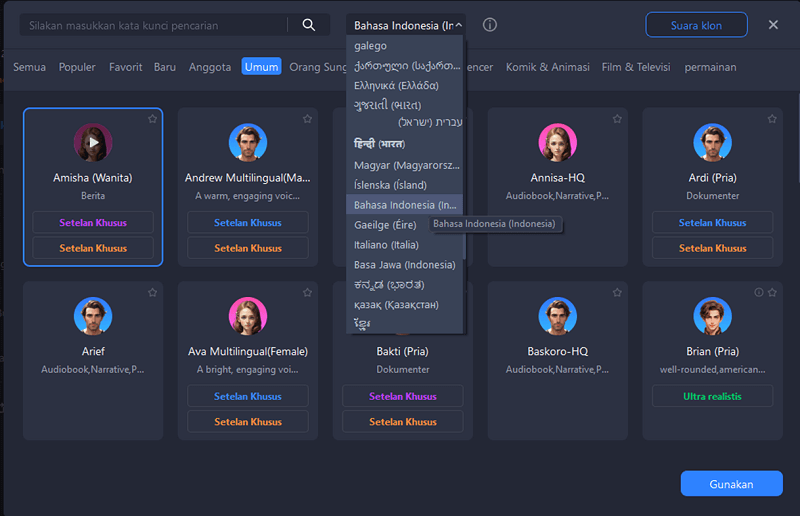
Langkah 3: Selanjutnya silahkan masukan teks dan jika perlu kita juga bisa melakukan setelan bagaimana suara itu akan diucapkan dengan mengatur Kecepatan, Pola Nada, Penekanan, dll. Apabila sudah menambahkan teks dan menyesuaikannya maka silahkan klik tombol Menghasilkan.
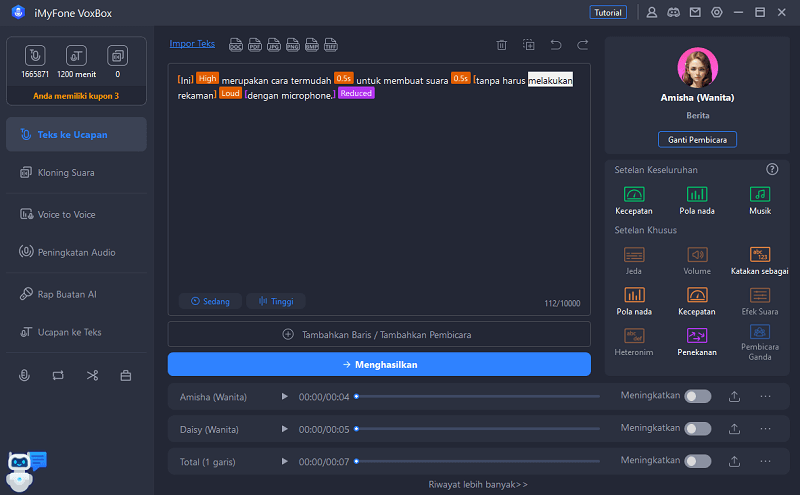
Suara yang telah dihasilkan bisa kita dengarkan pada bagian bawah jendela aplikasi. Disini kita bisa mengeksport untuk menjadikannya dalam bentuk file audio jika diperlukan untuk mengedit sebagai bahan Dubbing Video.
2. Buat Bahan Belajar Bahasa
Mempelajari bahasa baru saat ini sangat dibutuhkan sehingga bisa memberikan kita peluang ketika bekerjasama dengan warga asing. Selain mengikuti kursus kita juga bisa belajar otodidak melatih kemampuan mendengarkan kita dengan bantuan alat Text to Speech.
Langkah 1: Silahkan buka VoxBox dan ubah suara sesuai dengan bahasa yang nanti akan kita gunakan dengan menekan tombol Ganti Pembicara.
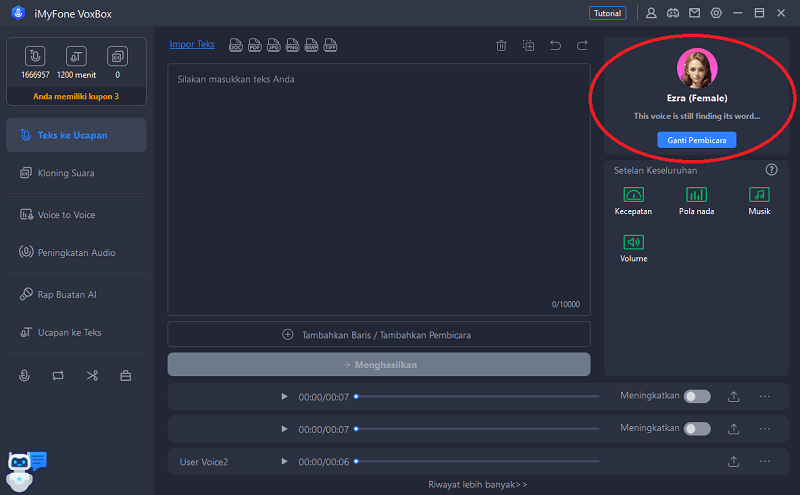
Langkah 2: Pilih menu Import Teks dan silahkan buka file PDF yang ingin kita buat suaranya.
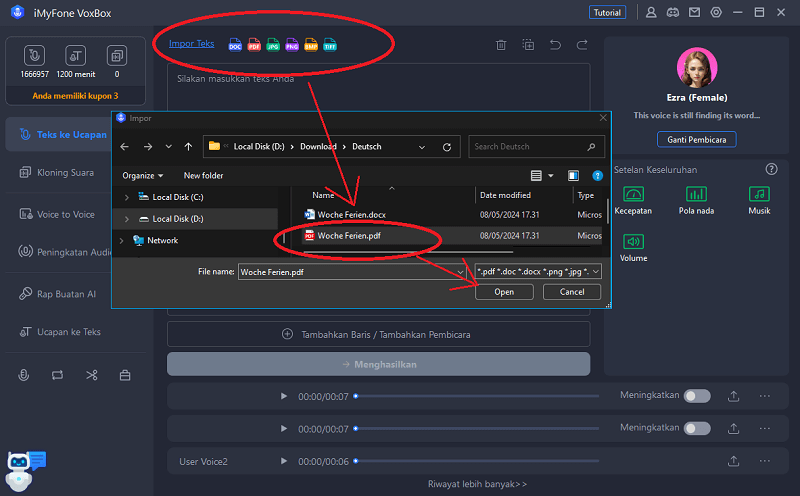
Langkah 3: Setelah dokumen di ekstrak selanjutnya kita bisa pilih mode pembuatan suara, sebagai contohnya disini teks akan dipisahkan untuk mempermudah membuat suara nantinya.
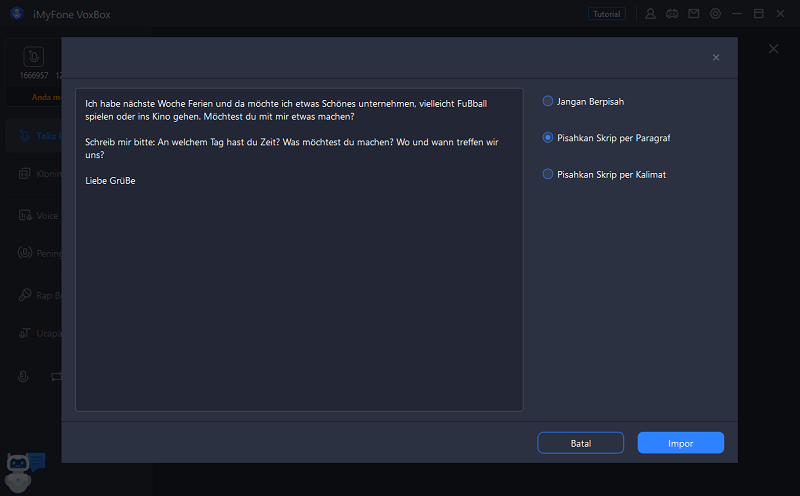
Langkah 4: Pada tahapan ini kita bisa atur lagi posisi teks dan mengeditnya apabila ada yang perlu disesuaikan kembali. Jika sudah yakin dengan pengaturan maka bisa menekan tombol Menghasilkan untuk membuat suara.
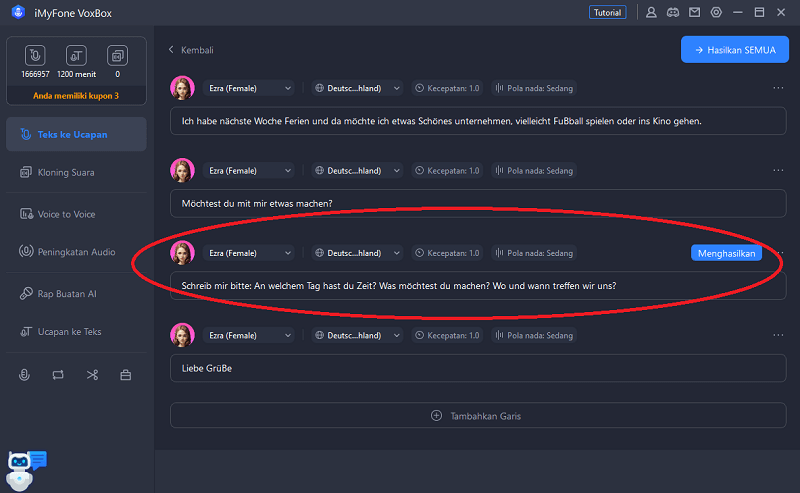
Langkah 5: Setelah suara berhasil dibuat maka kita bisa mendengarkannya dengan menekan tombol Play.
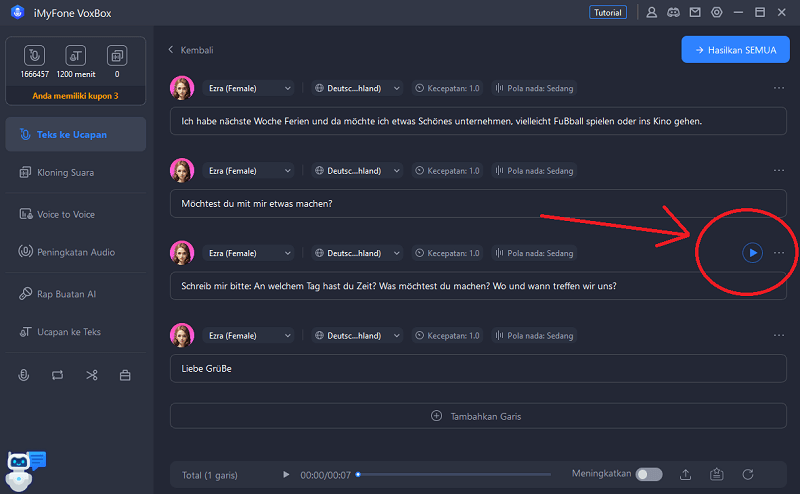
Sekarang, kamu bisa expor audio dengan format MP3 dan simpan di HP mu, dengan demikian, kamu bisa mendengarkan audio ini kapanpun. Dengan alat teks to speech ini maka belajar bahasa asing akan menjadi lebih mudah karena kita bisa praktek listening sendiri. Ini akan membantu meningkatkan keahlian memahami ucapan bahasa lain yang sedang kita pelajari.
3. Buat Nada Dering
Salah satu aktifitas paling seru dari memanfaatkan tool Text to Speech yaitu bisa membuat suara dari berbagai macam model karakter. Misalnya saja di VoxBox yang tersedia suara Naruto karakter anime populer, kita bisa membuat suaranya dengan alat ini. Tentu saja kita bisa membuat nada dering keren untuk ponsel kita dengan berbagai macam model suara karakter yang ada pada software Text to Speech.
4. Membuat Transkrip dari Audio
Salah satu fungsi yang banyak orang cari yaitu mendapatkan teks dari sebuah file Audio. Apabila suara yang kita dengar tidak dipahami maka dengan mendapatkan teksnya kita bisa tahu apa yang sebenarnya terucap pada audio tersebut. Kita bisa menggunakan ini untuk membuat takarir dari sebuah video misalnya.
Penggunaan praktis text-to-speech dalam kehidupan kita akan membantu mempermudah dan mempercepat prosesnya. Selain menghemat waktu kita juga bisa lebih produktif dengan memanfaatkan tool TTS ini.
Kesimpulan
Saat ini untuk menjadikan suatu teks ke suara dapat dilakukan dengan mudah dan tidak harus repot melakukan rekaman secara manual. Dengan alat yang disebut Text to Speech ini, kita bisa membuat suara dari tulisan ke berbagai macam bahasa. Untuk mendapatkan hasil suara terbaik kita perlu menggunakan tools TTS terbaik seperti iMyFone VoxBox.
Jika dibandingkan dari berbagai macam tools Text to Speech lainnya, VoxBox jauh memiliki fitur yang beragam dan bermanfaat. Fitur ini bisa kita gunakan untuk berbagai macam kebutuhan hidup dan mampu meningkatkan produktifitas kita. Sehingga untuk mendapatkan hasil pembuatan suara yang natural dan penggunaan lebih maksimal kita perlu menggunakan iMyFone VoxBox.